" ج: تعتبر البيانات المفقودة أو المحذوفة من القرص الصلب للتقسيم مشكلة شائعة. احصل على ملف موثوق Partition Recovery Software لمساعدتك في استعادة القسم المحذوف."
عند استلام قرص صلب ، يكون المستخدمون عرضة لتقسيمه إلى عدة أقراص partitions قبل الاستخدام ، وهو أمر جيد لإدارة البيانات ويزيد من استخدام المساحة. أيضًا ، يمكن أن يؤدي تخزين البيانات في أقسام منفصلة إلى منع فقدان البيانات. ومع ذلك ، تحدث الكوارث دائمًا عندما لا تكون مستعدًا ، وينتهي بك الأمر بحذف أقسامك عن طريق الخطأ. في البرنامج التعليمي التالي ، سنقدم لك أفضل برنامج استرداد قسم Recoverit ، وكيفية استرداد القسم المحذوف في Windows خطوة بخطوة.
الجزء 1: أفضل برنامج لاستعادة الأقسام لنظامي التشغيل Windows و Mac
نعم ، هناك طريقة يمكن أن تساعدك في استعادة القسم المحذوف. ليس من السهل الكتابة فوق الأقسام المفقودة بحيث يمكن استرجاعها بامتداد استعادة التقسيم المفقود . Recoverit Data Recovery بالنسبة لنظامي التشغيل Windows و Mac ، فهو يدعم استعادة القسم المحذوف أو المفقود بشكل كامل وبسرعة. يمكن أن يساعدك على استعادة قسم FAT و NTFS و HFS و HFS + و HFSX و Ext2 و Ext3 المحذوف أو المفقود أو التالف تحت Windows.

Recoverit - أفضل برنامج لاستعادة التقسيم
Partition recovery يمكن للبرنامج بسهولة استعادة الملفات المحذوفة من القسم المفقود في نظامي التشغيل Windows و Mac. يمكنه استرداد أي ملفات بيانات من الأقسام المفقودة أو المحذوفة مثل محرك الأقراص الثابتة للكمبيوتر ، ومحرك الأقراص الصلبة الخارجي ، وقسم محرك أقراص فلاش UBS ، إلخ.
فيديو تعليمي حول كيفية استرداد بيانات التقسيم المفقودة / المحذوفة؟
الجزء 2: كيفية استرداد القسم المحذوف في نظامي التشغيل Windows و Mac
تنزيل وتثبيت مجاني Recoverit Partition Recovery برنامج على جهاز الكمبيوتر الخاص بك. تظهر لك الخطوات التالية كيفية استعادة القسم المحذوف في Windows. في هذا البرنامج التعليمي ، سنبدأ بإصدار Recoverit Data Recovery for Windows لإجراء استرداد القسم. استرداد قسم ماك هو نفس بنية الدليل.
الخطوة 1 حدد موقعًا للفحص
الرجاء تحديد قرص قسم حيث تفقد البيانات الخاصة بك ، انقر فوق" Start " زر لمسح البيانات المفقودة والبحث عنها.

الخطوة 2 امسح بياناتك من القسم المفقود
Recoverit استعادة التقسيم المفقود سيبدأ البرنامج في المسح للبحث في البيانات من القسم المحذوف ، وستستغرق عملية المسح بعض الوقت.

الخطوة 3 معاينة واستعادة بيانات القسم
بعد الفحص العميق ، يمكنك التحقق من جميع قائمة الملفات القابلة للاسترداد على اللوحة اليسرى. يمكنك معاينة الملفات المحددة القابلة للاسترداد مثل الصور (JPG و PNG و GIF) وتحديد بياناتك والنقر فوق ملف" Recover " زر لاستعادتها.

ملاحظة: يرجى عدم حفظ أي بيانات مستردة على القسم المفقود ، يرجى الحصول على جهاز تخزين آمن لحفظها لتجنب الكتابة فوق البيانات وفقدانها مرة أخرى. سيتم استرداد القسم بالبيانات الأصلية.
الجزء 3: استرداد الأقسام المحذوفة عن طريق تعيين حرف محرك الأقراص
يمكن اعتبار القسم محذوفًا بسبب عدم تخصيص حرف للقرص. ينتج عن هذا القسم أن يتم اعتباره محذوفًا. لتعيين حرف محرك أقراص ، انتقل إلى إدارة الأقراص Disk Management ، وانقر بزر الماوس الأيمن على القسم وحدد تغيير حرف محرك الأقراص والمسارات. انقر فوق تغيير في النافذة المنبثقة التالية.
حدد خيار تعيين برنامج التشغيل التالي في النافذة المنبثقة التالية ، ثم انتقل إلى القائمة المنسدلة للحروف لاختيار حرف. انقر فوق موافق.
ارجع إلى مستكشف الملفات ومعرفة ما إذا كان يمكنك الوصول إلى القسم.
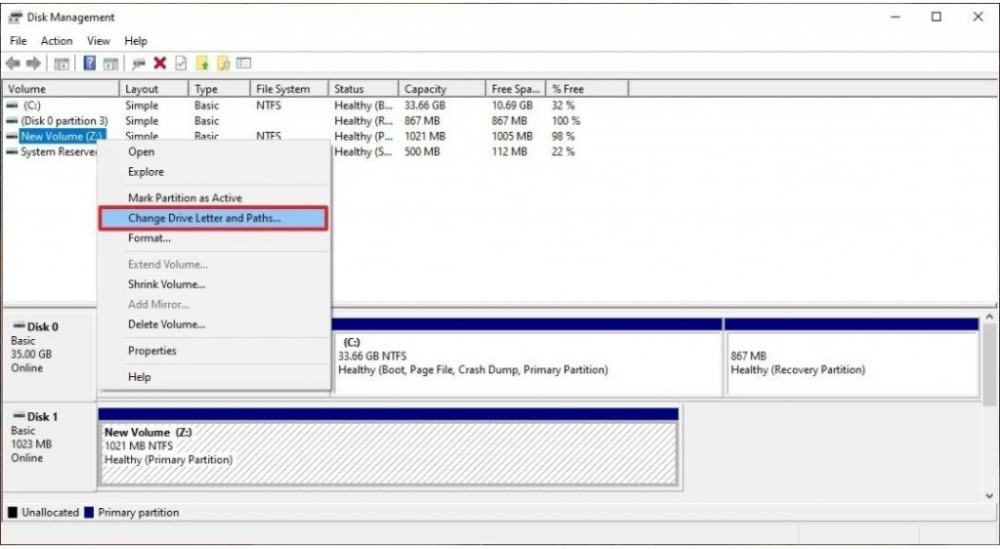
الجزء 4: استخدم حل استرداد ملفات Windows
انتقل إلى متجر Microsoft وابحث عن Windows File Recovery ثم قم بتثبيت التطبيق.
افتح موجه الأوامر من خلال حساب المسؤول الخاص بك.
في سطر الأوامر ، اكتب الأمر winfr C: S / normal (الحروف ترمز إلى winfr source_drive destination_drive / normal). يمكنك إضافة امتداد ملف في نهاية الأمر لتحديد نوع الملفات التي تحاول استردادها ، على سبيل المثال txt, doc, pdf
سيقوم Windows بإنشاء دليل استرداد موجود في محرك الأقراص الهدف
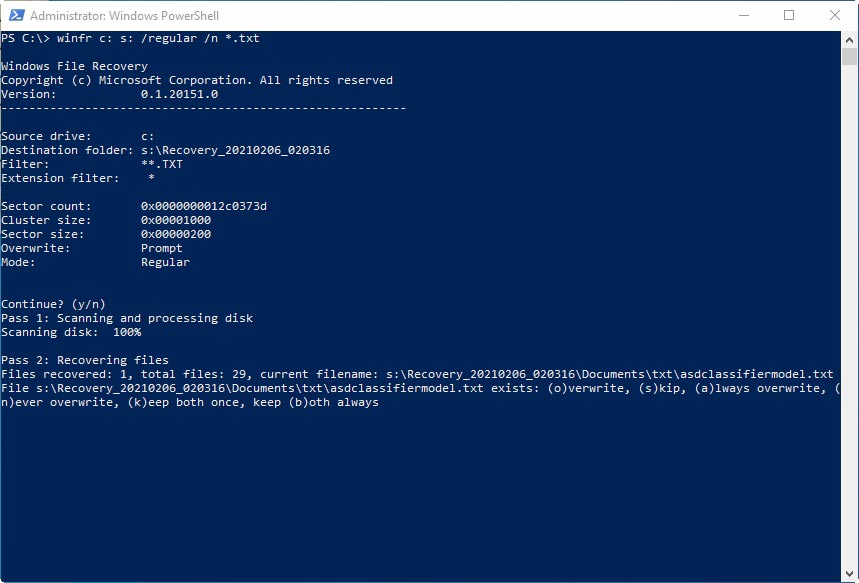
الجزء 5: قم ببحث عام عن قسم (لنظام التشغيل Mac OS)
تتيح لك هذه الميزة استعادة الأقسام المحذوفة على أجهزة HFS + و FAT و NTFS. يتعامل مع القرص كجهاز ثنائي ويقوم بالبحث على مستوى القرص ، ويمسح القرص بحثًا عن توقيعات رؤوس الأقسام المعروفة. يتم تحميل القسم المسترد كصورة قرص افتراضية ويتم فحصه بحثًا عن الملفات المفقودة.
يمكن استخدام البحث عن الأقسام العامة لاستعادة أقسام HFS + لنظام التشغيل Mac OS.
وهو يعمل عن طريق مسح القسم للعثور على نسخ احتياطية لرؤوس أقسام HFS +. ثم يتم استخدام النسخة الاحتياطية لاستعادة البيانات التي كانت موجودة قبل حذف القسم.
الاستنتاج:
ستساعدك الطرق المذكورة أعلاه في استعادة الأقسام المحذوفة في كل من أنظمة تشغيل Windows و Mac. إذا كانت إجراءات الخدمة الذاتية معقدة للغاية ، فاتصل بمتخصصي استعادة البيانات لمساعدتك في استعادة الأقسام المحذوفة. Wondershare Recoverit لديه فريق من المحترفين الذين سيقومون بحماية بياناتك أثناء حل المشكلة.
حلول التقسيم
- إدارة التقسيم الخاص بك

Khalid Abdullahi
contributor Editor
Generally rated4.5(105participated)